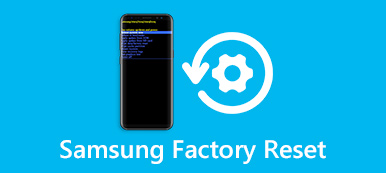Når din Samsung Galaxy-telefon går sakte eller blir frossen i noen apper, vil omstart være en god løsning.
Når du finner omstart, virker ikke, kan du starte på nytt Samsung Galaxy kan gjøre deg en tjeneste.
Likevel, når din Samsung Galaxy-telefon blir sittende fast i systemproblemer, og omstart og kraftstart ikke virker, kan det hende du må ha hardt tilbakestilt telefon.
Denne siden viser en full guide til omstart Samsung Galaxy S9 / S8 / S7 / S6 / S5 / S4 / S3, Merk 9, Kant, Tab, etc.

- Del 1. Reboot Samsung Galaxy for å øke hastigheten på telefonen
- Del 2. Force omstart Samsung Galaxy for å fikse frossen telefon
- Del 3. Hard reboot Samsung Galaxy for å fjerne alt innhold og innstilling
- Del 4. Samsung-telefonen sitter fast i omstartsløyfen / låst? Her er rettelser
Del 1. Reboot Samsung Galaxy for å øke hastigheten på telefonen
Den enkleste måten å gjenstarte Samsung-telefonen, bruker strømknappen. Forutsetningen for omstart med strømknappen er at smarttelefonen din fungerer. (Telefonens strømknapp virker ikke)
Fordelen er lett å forstå, spesielt for ikke-teknisk kunnskapsrik. Når din Samsung-telefon reagerer langsommere, kan du gjerne starte Samsung på nytt.
Pass på at Samsung-telefonen din er belastet til minst 5%; Ellers kan det ikke slå seg på etter omstart. Hvis batteriet er helt drenert, må du lade det i minst 15 minutter før du starter Samsung på nytt.
Trinn 1. Hold nede "Strøm" -knappen, som vanligvis er på høyre side av Samsung-telefonen, i noen sekunder for å gå til oppstartsmenyskjermen.
På Samsung W2017 / W2016 er "Strøm" -knappen merket med et batteriikon på det fysiske tastaturet.
Trinn 2. Trykk på "Slå av" og trykk deretter på "OK" når smarttelefonen din blir slått av.
Hvis du ser alternativet "Start på nytt" eller "Start på nytt" på oppstartsmenyen, trykker du på det, enheten slås på automatisk etter at den er slått av.
Trinn 3. Vent i minst et par sekunder. Trykk på "Power" -bryteren igjen for å slå på Samsung-telefonen.

Del 2. Force omstart Samsung Galaxy for å fikse frossen telefon
Er det mulig å starte Samsung på nytt når den er frossen?
Svaret er ja.
Force rebooting er designet for å tvinge en telefon på igjen når smarttelefonen er muret, frosset, berøringsskjermen responderer ikke, eller Android-systemet krasjer. Faktisk, tvinge omstart Samsung er i stand til å løse mange problemer på smarttelefonen.
Vei 1. Tving Samsung til å starte på nytt når den er frossen med knappekombinasjon
Trinn 1. Trykk og hold nede "Strøm / lås" -knappen på den ene siden av Samsung-telefonen din; og trykk deretter "Volum ned" -knappen sammen.
Trinn 2. Vent til 10 til 20 sekunder, din Samsung-telefon vil vibrere, så la begge knappene gå.
Trinn 3. Når enheten har utført et simulert batteri som kobler fra og startet om Samsung, vil du bli presentert låseskjermen. Deretter kan du skrive inn passordet ditt for å logge inn på telefonen din.
PIN-koden er nødvendig hver gang du starter på Samsung-telefonen, selv om den støtter fingeravtrykks-ID eller andre biometri. Denne metoden er tilgjengelig på Samsung Galaxy S8 / 8 + / 7 / 6 / 5 / 4, Galaxy Note 8 / 7 / 6 / 5, Galaxy J-serien og Galaxy A-serien.

Vei 2. Tving omstart Samsung når den er frossen uten volumtaster
Trinn 1. Vend Samsung-telefonen over, fjern baksetet og ta av batteriet fra telefonen.
Trinn 2. Vent i minst 10 sekunder. Sett deretter inn batteriet med gullkontaktene rettet mot batterikontaktene og dekselet på baksiden.
Trinn 3. Trykk og hold nede "Power" vippebryteren til telefonen din vibrerer og slås på igjen.
Ovennevnte metode støtter alle Samsung telefon flaggskip og modeller, inkludert Samsung W2016 / W2017.
Del 3. Hard reboot Samsung Galaxy for å fjerne alt innhold og innstilling
Når kraften omstart Samsung-telefonen ikke fungerer for å fikse frossen telefon, kan du vurdere hardt reset Samsung Galaxy.
Selv om omstart av Samsung ikke vil slette alt på telefonen, tvinge omstart, også kalt som tilbakestilling av fabrikk, slettes alt innhold og innstillinger på telefonen din.
Før du gjør det, bare backup din Samsung Galaxy-telefon.
Trinn 1. Trykk på "Av / på" -knappen på telefonen til skjermen for av / på vises. Trykk deretter på "Slå av" for å slå av Samsung-telefonen.
Trinn 2. Når skjermen blir svart, trykk og hold nede de harde knappene. Når du ser Android-logoen på skjermen, slipper du de harde knappene.
Trinn 3. Når menyskjermbildet vises, markerer du "Tørk av data / tilbakestilling av fabrikken" ved å bruke knappene "Volum ned" og "Volum opp". Trykk deretter på "Strøm" -knappen og bekreft "Ja" for å tilbakestille Samsung Galaxy-telefonen til fabrikken.
Sjekk denne veiledningen for å lære flere måter å gjøre det på tilbakestilling av Samsung-telefonen.

Del 4. Samsung-telefonen sitter fast i omstartsløyfen / låst? Her er rettelser
Når du følger trinnene over for å starte Samsung Galaxy-telefonen, finner du at telefonen sitter fast i omstartsløkken.
Det er irriterende.
For å fikse dette problemet kan du prøve følgende 2-løsninger.
Vei 1. Spark ut av omstartsløyfen via sikker modus
Trinn 1. Fjern SD-kortet hvis Galaxy-telefonen din har en, og lad telefonen på minst 50% batteri. Hold nede "Power" -tasten for å fremkalle oppstartsmenyen.
Trinn 2. Trykk på "Slå av" i noen sekunder. Når dialogboksen Reboot to safe mode (omstart til sikker modus) dukker opp, trykker du på "OK" for å starte opp i Safe Mode.
Trinn 3. Etter oppstart vil du oppdage at alle nedlastede apper blir grå og kan åpne. Hvis det fastholdende problemet med oppstartsløyfe er vedvarende, bør du prøve å oppdatere operativsystemet. Ellers bør du avinstallere tredjepartsprogrammer, som kan være ansvarlige for dette problemet.
Trinn 4. Til slutt trykker du på "Power" -bryteren og klikker på "Reboot" for å slå telefonen tilbake til normal modus.
For Samsung-telefonene støtter ikke metoden ovenfor, kan du prøve å starte opp i sikker modus med "Volum" -knappene. Slå av Samsung-telefonen helt, slå den på og trykk og hold nede både "Volum opp" og "Volum ned" -knappene til du ser "Sikker modus" vises på skjermen. trykk på den for å starte opp i sikkermodus.

Vei 2. Enkel måte å kvitte seg med oppstartsløyfe / svart skjerm / fryser
Dette er den universelle løsningen for å fikse din Samsung Galaxy-telefon som sitter fast i omstartsløyfen, svart skjerm, Android-logo, fryse, krasj, etc. Det du trenger er Apeaksoft Android Data Extraction.

4,000,000 + Nedlastinger
Fix Samsung Galaxy frossen, krasjet, låst, svart skjerm, etc. til vanlig.
Ekstra kontakter, meldinger, bilder, samtale logger, etc. fra deaktivert telefon.
Fix Samsung Galaxy-telefonen, selv om du har glemt telefonens passord.
Arbeid for Samsung Galaxy Note, S og Tab-serien.
Trinn 1. Last ned Broken Data Extraction på datamaskinen
Last ned og installer Broken Data Extraction på datamaskinen din. Velg deretter "Android Data Extraction" -modus fra venstre kolonne. Da telefonen din er myk muret, klikker du på den første "Start".

Trinn 2. Diagnostiser Samsung Galaxy
Etter at du har valgt "Fix Device", må du krysse av for "Stuck in the Startup screen" og "Next".
Hvis Samsung Galaxy-telefonen din er i andre unormale situasjoner, er det bare å merke av. Hvis ingen av dem, bare kryss av for "Andre".

Trinn 3. Velg Samsung Galaxy-informasjon
Kontroller det oppdagede navnet på enheten og modellinformasjonen. Hvis ikke, velg bare de riktige i rullegardinmenyen.
Deretter klikker du på "Bekreft" -knappen.

Trinn 4. Angi nedlastingsmodus
Du vil bli instruert til å sette din Samsung Galaxy-telefon i nedlastingsmodus.

Trinn 5. Fiks din Android-enhet
Etter at du har lagt ned nedlastingsmodus, laster programvaren ned firmware og reparerer deretter omstartsløypen Samsung Galaxy-telefonen.
Etter at denne prosedyren er fullført, kan du bruke funksjonen "Android Data Recovery" til å trekke ut dataene fra den deaktiverte telefonen.

Konklusjon
Når du bare vil fremskynde din langsomme Samsung-telefon, er omstart nok. Men når Samsung Galaxy er ikke reagerer, er det nødvendig å starte omstart. Hvis du vil slette alt innholdet og innstillingene for telefonen for å bruke det som nytt, er fabrikkinnstillingen Samsung Galaxy løsningen. Når du starter Samsung Galaxy, og det er uheldig å bli sittende fast i omstartsløyfen, kan du følge den siste delen for å starte den på nytt i feilsøkingsmodus, eller bruk tredjepartsappen til å fikse alle problemene trygt og raskt. Du kan ta en avgjørelse basert på din situasjon, og følg våre guider for å slå din normale telefon på igjen.